Форматирование электронной таблицы
Для установки необходимых значений ширины столбцов (высоты строк) можно:
1) Перетянуть в строке (столбце) номеров столбцов (строк) правую (нижнюю) границу того столбца (строки) или выделенного диапазона столбцов (строк), ширину (высоту) которых нужно увеличить (уменьшить);
2) Выбрать произвольную ячейку одного столбца (строки) или выделить несколько столбцов (строк). Выполнить Главная - Ячейки - Формат - Ширина столбца (Высота строки). Ввести в поле Ширина столбца (Высота строки) окна, которое открылось, необходимое значение ширины столбца (высоты строки). Выбрать кнопку ОК.
3) Кроме того, для установки необходимых значений ширины столбцов можно: дважды щелкнуть в строке номеров столбцов на правой границе столбца или выделенного диапазона столбцов; выполнить Главная - Ячейки - Формат - Автоподбор ширины столбца (после этого ширина каждого из этих столбцов автоматически становится такой, что данные во всех ячейках отображаются полностью).
Если заполнена достаточно большая часть электронной таблицы и некоторые столбцы (строки) временно не нужны для работы, то их можно скрыть, выделив их и выполнив Главная - Ячейки - Формат - Скрыть или отобразить - Скрыть столбцы (строки)
При форматировании ячеек электронной таблицы можно устанавливать:
- границы ячейки, их цвет, тип линий и др.;
- цвет фона ячейки, цвет и стиль узора, способы заливки и др.;
- защиту ячейки, режим скрытия формул;
- формат числовых данных (числовой формат);
- значения свойств символов в ячейке: шрифт, стиль шрифта, размер, подчеркивание, горизонтальное и вертикальное выравнивание, ориентация, расположение и др.
Для этого можно использовать элементы управления групп Шрифт,
Выравнивание, Число, Стили, Ячейки вкладки Главная на Ленте или элементы управления, расположенные на вкладках окна Формат ячеек.
Форматирование не изменяет данные в памяти компьютера, а лишь устанавливает определенный вид их отображения в ячейке. Реальное значение данных можно увидеть в Строке формул, сделав соответствующую ячейку текущей
Числовые форматы
Числовые форматы задаются в окне Формат ячеек, вкладка Число, спискок Числовые форматы ( рис.2.1)
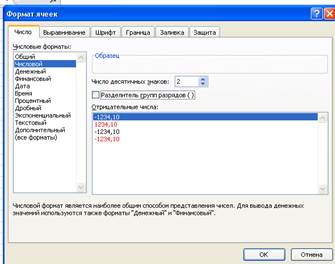
Рис.2.1 – Числовые форматы
Общий является форматом по умолчанию. Он используется для представления чисел так, как они были введены. Если ширина ячейки недостаточна для отображения числа, оно автоматически представляется в экспоненциальном виде.
Числовой используется для представления числа в виде десятичной дроби с заданным количеством десятичных знаков, устанавливаемым на счетчике. В этом формате можно установить разделитель групп разрядов в виде пропуска между группами, а также представление отрицательных чисел: в виде положительного числа красного цвета либо в круглых скобках.
Денежный используется для установки значений тех же свойств, что и для формата Числовой, с добавлением к числу обозначения денежной единицы, которое выбирается из списка Обозначение.
Дата используется для представления числа в виде даты определенного типа
В формате Процентный данные представляются числом, которое является результатом умножения содержимого ячейки на 100, со знаком %
Текстовый используют для представления чисел в ячейках как текст
Финансовый отличается от формата Денежный тем, что отрицательные числа автоматически представляются в круглых скобках без знака минус.
Список ( все форматы ) может быть использован для создания своего формата. Необходимо выбрать в этом списке один из существующих форматов и внести в него необходимые изменения.
Выравнивание
По умолчанию числа в формате Текстовый выравниваются в ячейке по левому краю, во всех других форматах – по правому краю. Тексты по умолчанию выравниваются по левому краю.
Для изменения значений свойств выравнивание по горизонтали, выравнивание по вертикали, отображение, направление текста, ориентация чисел или текста в ячейках можно использовать элементы управления группы Выравнивание вкладки Главная на Ленте или вкладки Выравнивание окна Формат ячеек.
После установки значения свойства отображение - переносить по словам текст в ячейке отображается в несколько строк, если его длина больше ширины ячейки. А после установки значения автоподбор ширины устанавливается режим отображения содержимого, при котором размер шрифта автоматически уменьшается, чтобы содержимое было полностью отображено в ячейке в одну строку.
Иногда удобно несколько ячеек, которые образуют связный диапазон, объединить в одну ячейку. Для этого ячейки нужно выделить и установить метку флажка объединение ячеек. После объединения все эти ячейки будут рассматриваться как одна ячейка, адресом которой является адрес верхней левой из них. Данные, которые были в ячейках до объединения, кроме верхней левой, при объединении будут утеряны. Поэтому целесообразно ячейки сначала объединить, а затем вводить данные.
Значение свойства ориентация устанавливается или выбором кнопки Текст, или поворотом ползунка Надпись, или установлением угла поворота в поле со счетчиком.
Указанные выше действия можно выполнить с помощью элементов управления группы Выравнивание вкладки Главная на Ленте.